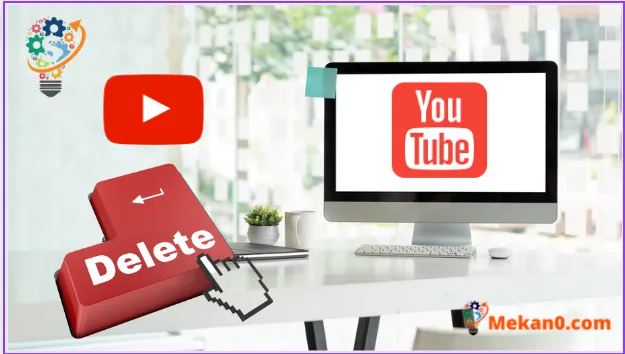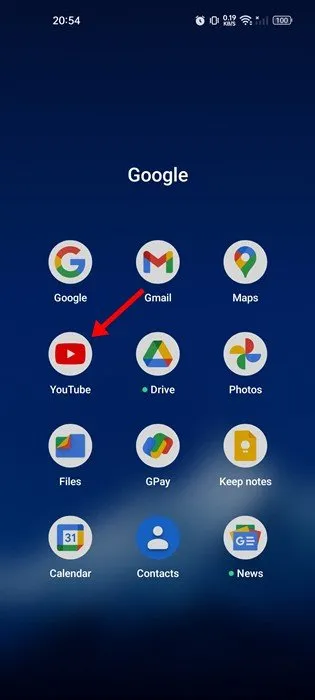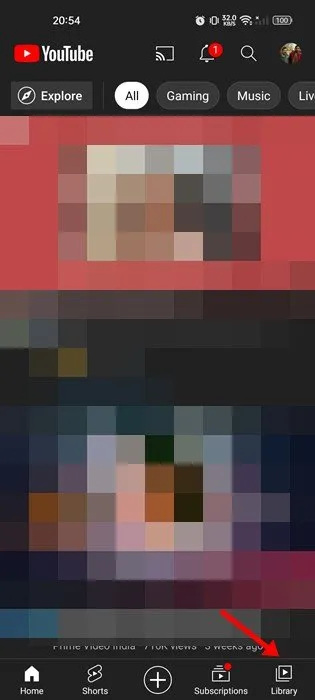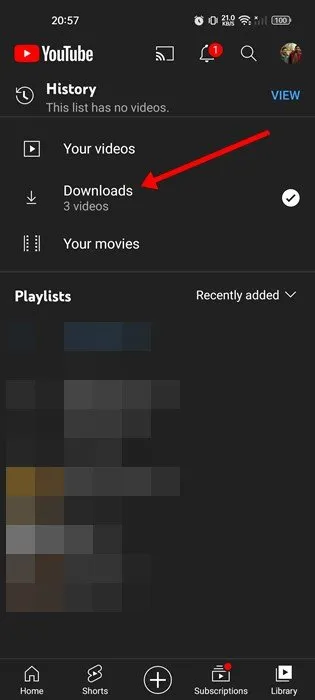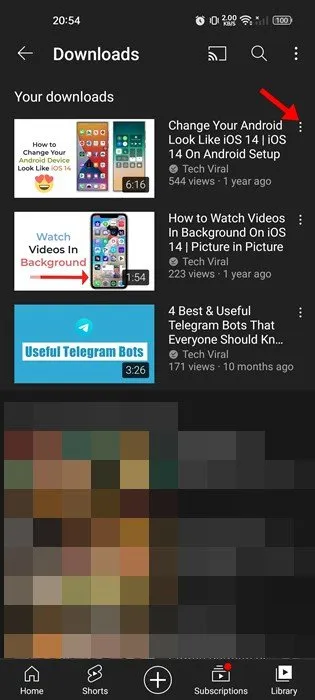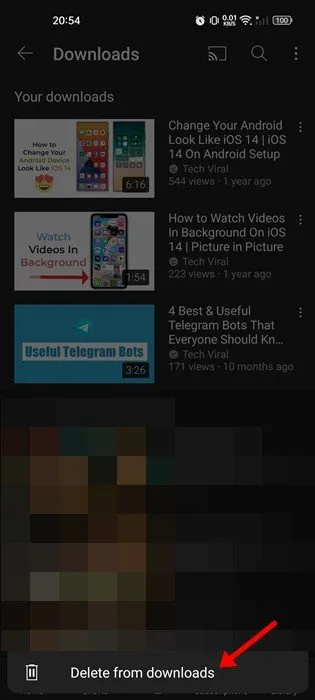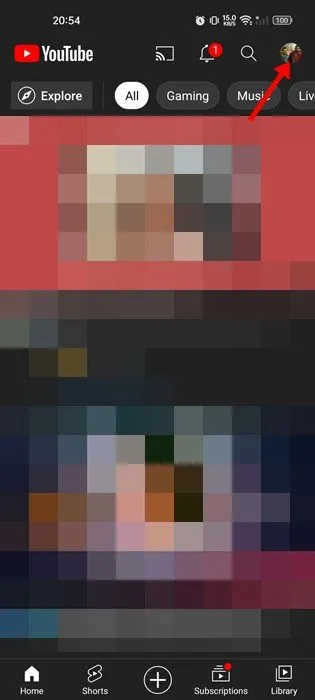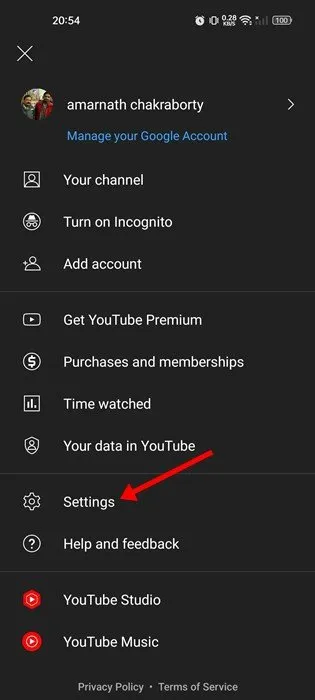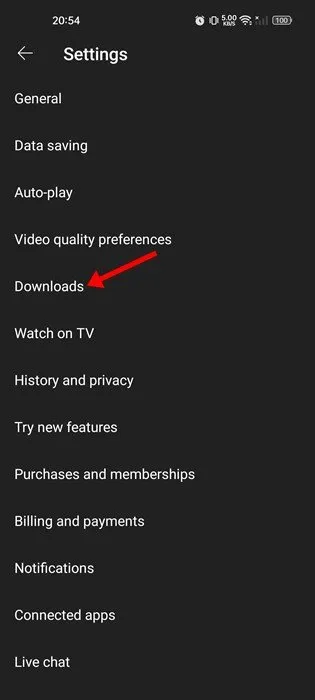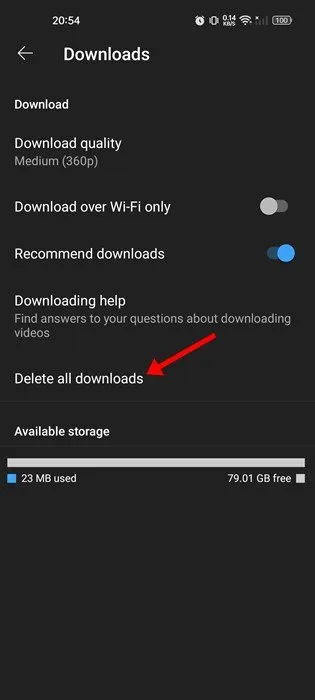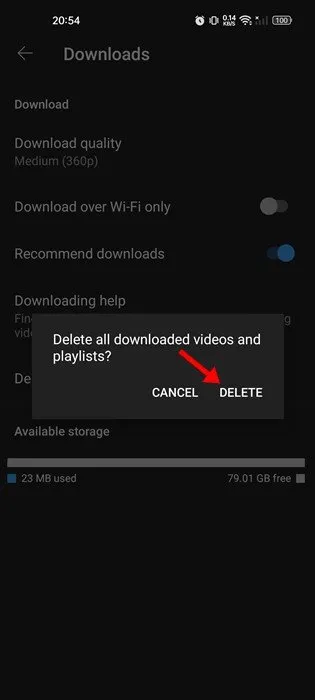Youtube ഒരുപക്ഷേ ഏറ്റവും മികച്ച വീഡിയോ പങ്കിടൽ സൈറ്റും മാർക്കറ്റ് ലീഡറുമാണ്. ആർക്കും വീഡിയോകൾ കാണാനോ അപ്ലോഡ് ചെയ്യാനോ കഴിയുന്ന ഒരു സൗജന്യ പ്ലാറ്റ്ഫോമാണിത്, നിങ്ങളുടെ വീഡിയോ ആവശ്യങ്ങൾക്കായി നിങ്ങൾ YouTube-നെ ആശ്രയിക്കുകയാണെങ്കിൽ, അതിന്റെ ഓഫ്ലൈൻ പ്ലേബാക്ക് സവിശേഷതയെക്കുറിച്ച് നിങ്ങൾക്ക് അറിയാമായിരിക്കും.
മറ്റേതൊരു വീഡിയോ സ്ട്രീമിംഗ് പ്ലാറ്റ്ഫോം പോലെ, ഓഫ്ലൈൻ പ്ലേബാക്കിനായി വീഡിയോകൾ ഡൗൺലോഡ് ചെയ്യാനും YouTube നിങ്ങളെ അനുവദിക്കുന്നു. നിങ്ങൾക്ക് ആവശ്യമുള്ളത്ര YouTube വീഡിയോകൾ ഡൗൺലോഡ് ചെയ്യാം, എന്നാൽ സൗജന്യ ഉപയോക്താക്കൾക്ക് ചില പരിമിതികളുണ്ട്.
YouTube Premium ഇല്ലാതെ, നിങ്ങൾക്ക് 360p അല്ലെങ്കിൽ കുറഞ്ഞ നിലവാരത്തിലുള്ള വീഡിയോകൾ മാത്രമേ ഡൗൺലോഡ് ചെയ്യാനാകൂ. YouTube Premium-ലേക്ക് സബ്സ്ക്രൈബ് ചെയ്യുന്നതിലൂടെ നിങ്ങൾക്ക് ഈ പരിമിതി നീക്കം ചെയ്യാം. ഡൗൺലോഡ് ചെയ്യുമ്പോൾ ഓഫ്ലൈൻ പ്ലേബാക്കിനുള്ള YouTube വീഡിയോകൾ കൊള്ളാം, വളരെയധികം വീഡിയോകൾ ഡൗൺലോഡ് ചെയ്യുന്നത് നിങ്ങളുടെ സംഭരണ ഇടം വേഗത്തിൽ നിറയ്ക്കാൻ കഴിയും.
Android-ൽ ഡൗൺലോഡ് ചെയ്ത YouTube വീഡിയോകൾ ഇല്ലാതാക്കുന്നതിനുള്ള ഘട്ടങ്ങൾ
നിങ്ങൾ ഈ ലേഖനം വായിക്കുകയാണെങ്കിൽ, YouTube വീഡിയോകൾ സംരക്ഷിക്കുന്നത് കാരണം നിങ്ങൾ ഇതിനകം തന്നെ കുറഞ്ഞ സംഭരണ പ്രശ്നങ്ങൾ കൈകാര്യം ചെയ്യുന്നുണ്ടാകാം. ഭാഗ്യവശാൽ, നിങ്ങളുടെ Android ഉപകരണത്തിൽ സ്റ്റോറേജ് ഇടം സൃഷ്ടിക്കാൻ ഡൗൺലോഡ് ചെയ്ത ചില അല്ലെങ്കിൽ എല്ലാ YouTube വീഡിയോകളും ഒരേസമയം ഇല്ലാതാക്കാം.
അതിനാൽ, Android-നുള്ള YouTube അപ്ലിക്കേഷനിൽ നിന്ന് ഓഫ്ലൈൻ വീഡിയോകൾ ഇല്ലാതാക്കാൻ നിങ്ങൾക്ക് താൽപ്പര്യമുണ്ടെങ്കിൽ, നിങ്ങൾ ശരിയായ ഗൈഡ് വായിക്കുകയാണ്. താഴെ, ഞങ്ങൾ ഒരു ഘട്ടം ഘട്ടമായുള്ള ഗൈഡ് പങ്കിട്ടു ഡൗൺലോഡ് ചെയ്ത YouTube വീഡിയോകൾ ഇല്ലാതാക്കുക വ്യക്തിഗതമായി അല്ലെങ്കിൽ ഒറ്റയടിക്ക്. നമുക്ക് തുടങ്ങാം.
1. വ്യക്തിഗതമായി ഡൗൺലോഡ് ചെയ്ത YouTube വീഡിയോകൾ ഇല്ലാതാക്കുക
ഡൗൺലോഡ് ചെയ്ത ചില YouTube വീഡിയോകൾ മാത്രം ഇല്ലാതാക്കണമെങ്കിൽ നിങ്ങൾ ഈ ഘട്ടങ്ങൾ പാലിക്കേണ്ടതുണ്ട്. Android-ൽ വ്യക്തിഗതമായി ഡൗൺലോഡ് ചെയ്ത YouTube വീഡിയോകൾ എങ്ങനെ ഇല്ലാതാക്കാമെന്നത് ഇതാ.
1. ആദ്യം, തുറക്കുക تطبيق YouTube നിങ്ങളുടെ Android ഉപകരണത്തിൽ.
2. അടുത്തതായി, ടാബിൽ ക്ലിക്ക് ചെയ്യുക ലൈബ്രറി ആപ്ലിക്കേഷന്റെ താഴെ വലത് കോണിൽ.
3. ലൈബ്രറി പേജിൽ, അമർത്തുക ഡൗൺലോഡുകൾ .
4. ഇപ്പോൾ അമർത്തുക മൂന്ന് പോയിന്റുകൾ നിങ്ങൾ ഇല്ലാതാക്കാൻ ആഗ്രഹിക്കുന്ന വീഡിയോയുടെ അടുത്ത്.
5. അടുത്തതായി, ഓപ്ഷൻ ടാപ്പ് ചെയ്യുക ഡൗൺലോഡുകളിൽ നിന്ന് നീക്കം ചെയ്യുക , താഴെ കാണിച്ചിരിക്കുന്നത് പോലെ.
ഇതാണത്! ഓഫ്ലൈനിൽ ഡൗൺലോഡ് ചെയ്ത യൂട്യൂബ് വീഡിയോകൾ വ്യക്തിഗതമായി ഇല്ലാതാക്കുന്നത് ഇങ്ങനെയാണ്. നിങ്ങൾ ഇല്ലാതാക്കാൻ ആഗ്രഹിക്കുന്ന ഓരോ വീഡിയോയ്ക്കും ഒരേ ഘട്ടങ്ങൾ ആവർത്തിക്കണം.
2. ഡൗൺലോഡ് ചെയ്ത എല്ലാ YouTube വീഡിയോകളും ഓഫ്ലൈനിൽ എങ്ങനെ ഇല്ലാതാക്കാം
ഡൗൺലോഡ് ചെയ്ത എല്ലാ YouTube വീഡിയോകളും ഒരേസമയം ഓഫ്ലൈനിൽ ഇല്ലാതാക്കണമെങ്കിൽ, നിങ്ങൾ ഈ ഘട്ടങ്ങൾ പാലിക്കേണ്ടതുണ്ട്. ആൻഡ്രോയിഡിൽ ഡൗൺലോഡ് ചെയ്ത എല്ലാ YouTube വീഡിയോകളും ഓഫ്ലൈനിൽ ഇല്ലാതാക്കുന്നത് എങ്ങനെയെന്നത് ഇതാ.
1. ആദ്യം, തുറക്കുക YouTube ആപ്പ് നിങ്ങളുടെ Android ഉപകരണത്തിൽ.
2. അടുത്തതായി, ടാപ്പ് ചെയ്യുക ഫയൽ ഫോട്ടോ നിങ്ങളുടെ പ്രൊഫൈൽ സ്ക്രീനിന്റെ മുകളിൽ വലത് കോണിലാണ്.
3. പ്രൊഫൈൽ പേജിൽ, ടാപ്പ് ചെയ്യുക ക്രമീകരണങ്ങൾ .
4. ക്രമീകരണ സ്ക്രീനിൽ, ടാപ്പ് ചെയ്യുക ഡൗൺലോഡുകൾ .
5. അടുത്തതായി, ഡൗൺലോഡ് സ്ക്രീനിൽ, ഒരു ഓപ്ഷൻ ടാപ്പ് ചെയ്യുക എല്ലാം കളയുക ഡൗൺലോഡുകൾ .
6. സ്ഥിരീകരണ പ്രോംപ്റ്റിൽ, ബട്ടൺ അമർത്തുക വീണ്ടും ഇല്ലാതാക്കുക.
ഇതാണത്! ഇങ്ങനെയാണ് നിങ്ങൾക്ക് YouTube ആപ്പിൽ നിന്ന് എല്ലാ ഓഫ്ലൈൻ വീഡിയോകളും ഇല്ലാതാക്കാൻ കഴിയുന്നത്.
സ്റ്റോറേജ് സ്പെയ്സിന് പുറമെ, Android-നുള്ള YouTube ആപ്പ് നിങ്ങളുടെ ഇന്റർനെറ്റ് ഉപഭോഗം കുറയ്ക്കുന്നതിനുള്ള ചില ഓപ്ഷനുകളും നൽകുന്നു. YouTube ആപ്പിൽ ഡാറ്റ ഉപയോഗം കുറയ്ക്കുന്നതിനുള്ള ഘട്ടം ഘട്ടമായുള്ള ഗൈഡ് ഞങ്ങൾ ഇതിനകം പങ്കിട്ടിട്ടുണ്ട്. ഡാറ്റ ഉപഭോഗം കുറയ്ക്കുന്നതിനുള്ള സാധ്യമായ എല്ലാ വഴികൾക്കും ഈ ഗൈഡ് പരിശോധിക്കുന്നത് ഉറപ്പാക്കുക.
അതിനാൽ Android-നുള്ള YouTube ആപ്പിൽ നിന്ന് എല്ലാ ഓഫ്ലൈൻ വീഡിയോകളും ഇല്ലാതാക്കുന്നതിനുള്ള വിശദമായ ഗൈഡ് ഇതാ. നിങ്ങളുടെ ഫോണിൽ സ്റ്റോറേജ് സ്പെയ്സ് കുറവാണെങ്കിൽ ഡൗൺലോഡ് ചെയ്ത ഓഫ്ലൈൻ വീഡിയോകൾ നിങ്ങൾ ഇല്ലാതാക്കണം. ഓഫ്ലൈൻ വീഡിയോകൾ ഇല്ലാതാക്കാൻ നിങ്ങൾക്ക് കൂടുതൽ സഹായം ആവശ്യമുണ്ടെങ്കിൽ, ചുവടെയുള്ള അഭിപ്രായങ്ങളിൽ ഞങ്ങളെ അറിയിക്കുക.